1. 概述
1.1 应用场景
用户需要显示随时间(根据常用比例设置)而变化的连续数据,因此非常适用于显示数据随着时间变化的趋势。
1.2 基本要求
图表 |
维度 |
度量 |
|---|---|---|
线图 |
1个时间维度、0或1个维度 |
1个或多个 |
堆积线图 |
1个时间维度、1个或多个维度 |
1个或多个 |
2. 制作图表
2.1 线图
在线图中,类别数据沿水平轴均匀分布,所有值数据沿垂直轴均匀分布,可以反映连续型维度的数据变化的趋势,不仅显示数据的增减,还能反映出增减速
率、峰值等。
•1个时间维度和1个度量
➢举例:
分析各产品种类每月的销售。
1)将“年月”字段绑定在【行】上,“销售额”字段绑定在【列】上。
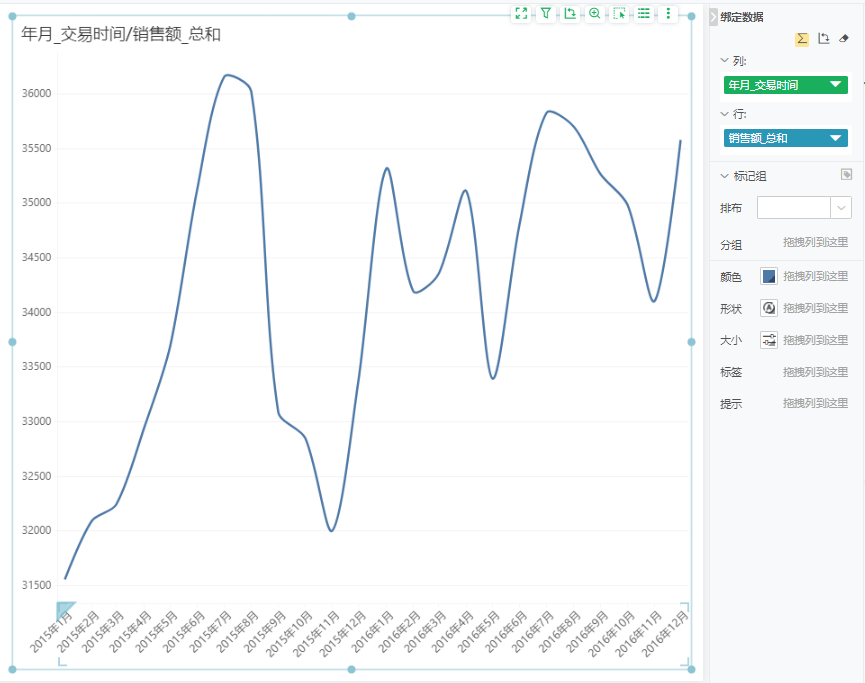
2)将“产品种类”字段绑定到【颜色】上。
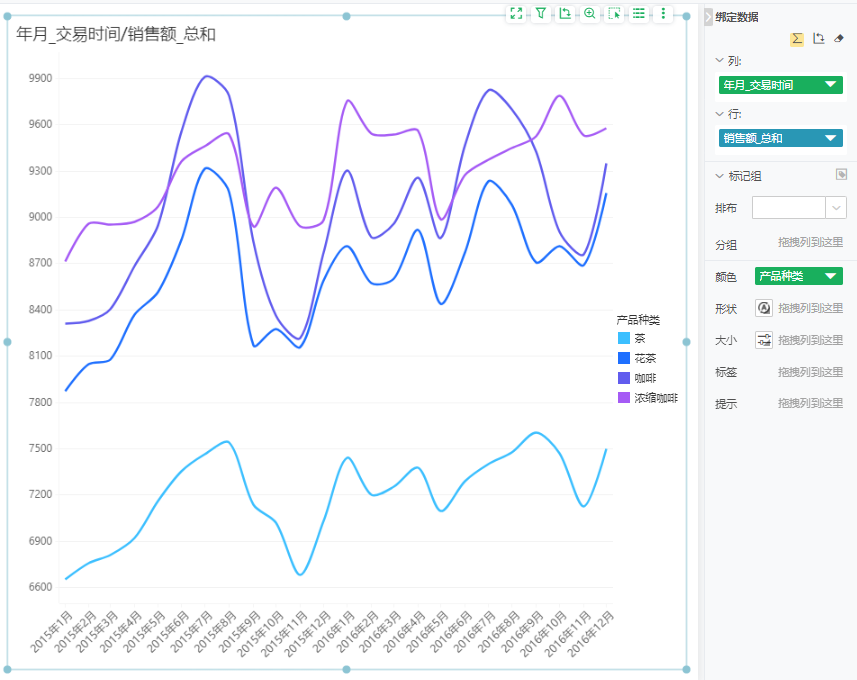
3)选中图表上的任一折线,在【图形 > 图形设置】的选项中,勾选【显示点】。
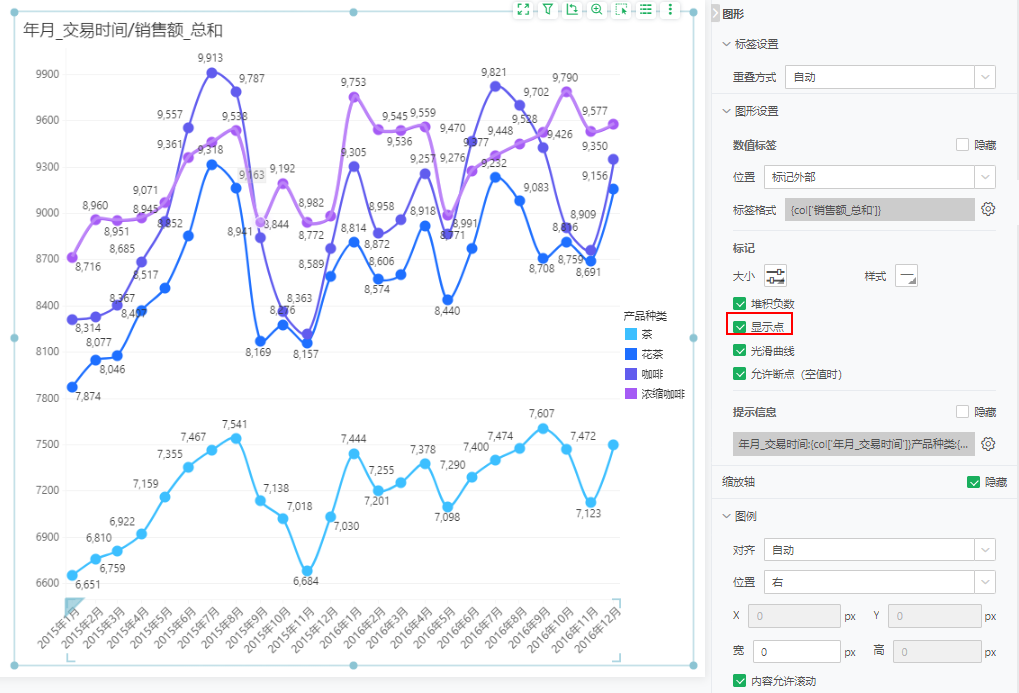
4)在【图形 > 图例】的设置,位置选择底部。
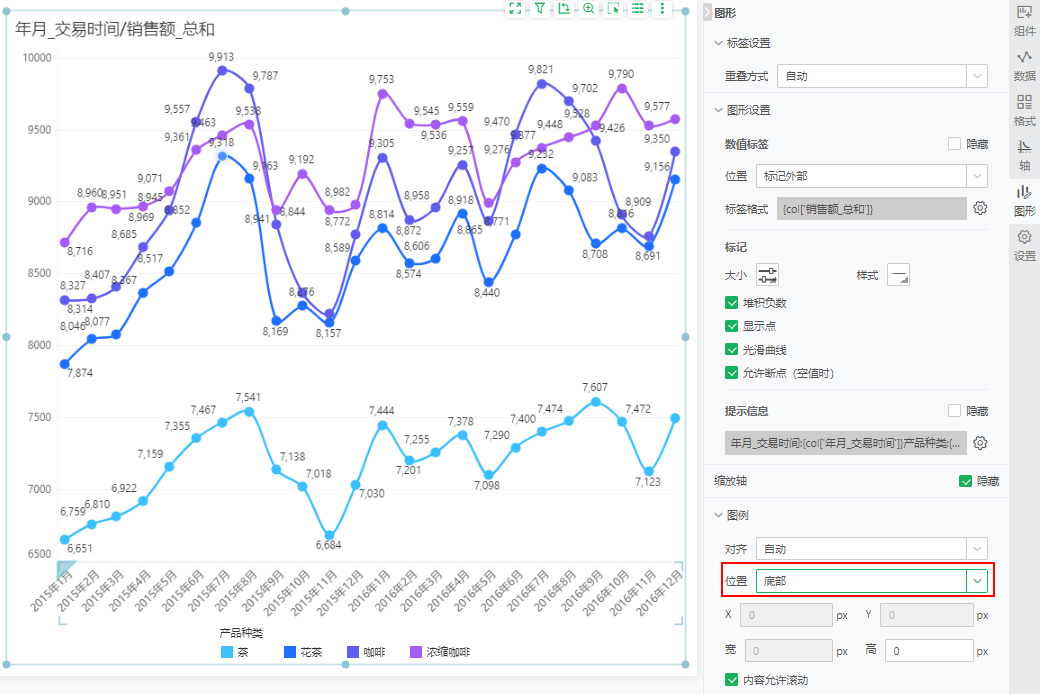
•1个时间维度和多个度量
如果您希望对比某算时间内的多个指标,可以绑定1个时间维度和多个度量。
举例:
分析每月各产品种类的销售额和利润。
1)将“年月”字段绑定到【行、“利润”绑定到【列】。
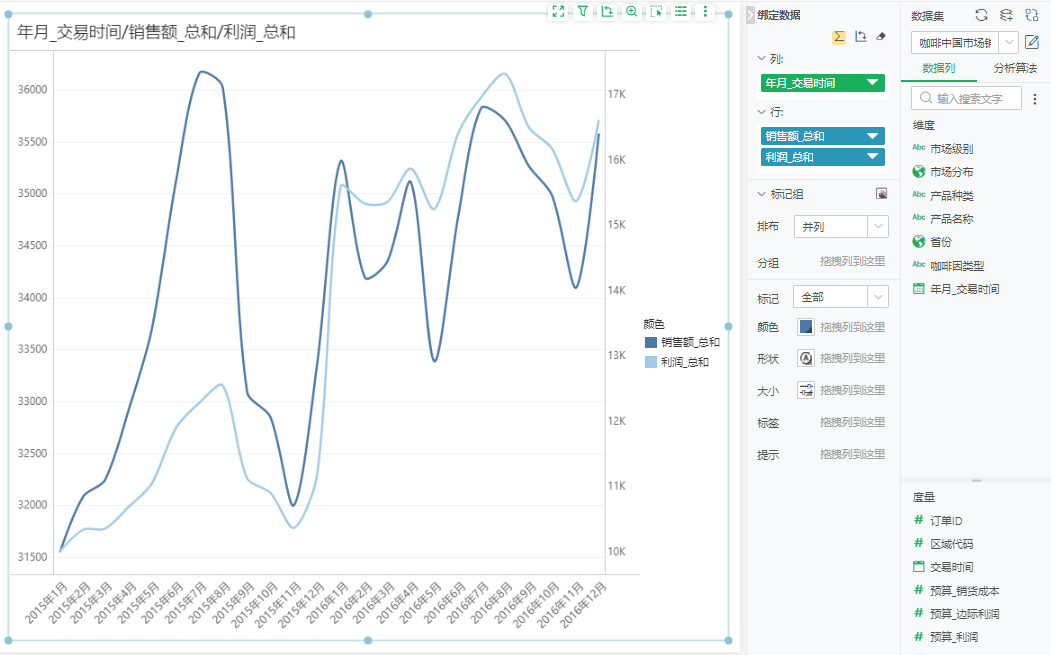
2)在【图形 > 标记】下勾选上【显示点】,包括【销售上】,“销售额”额_总和_线图】、【利润_总和_线图】。
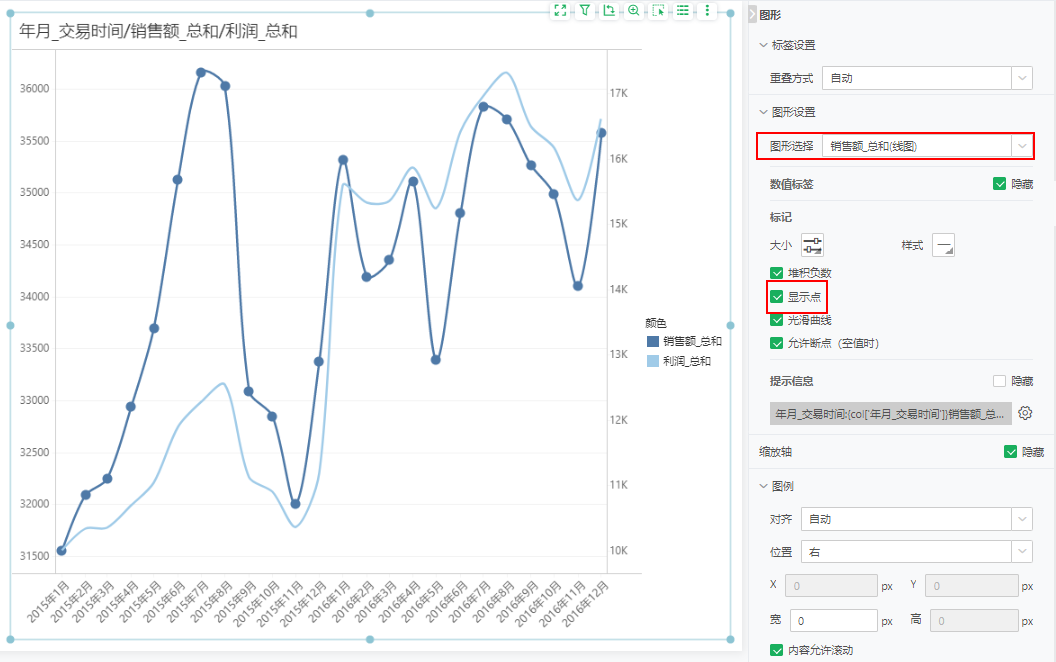
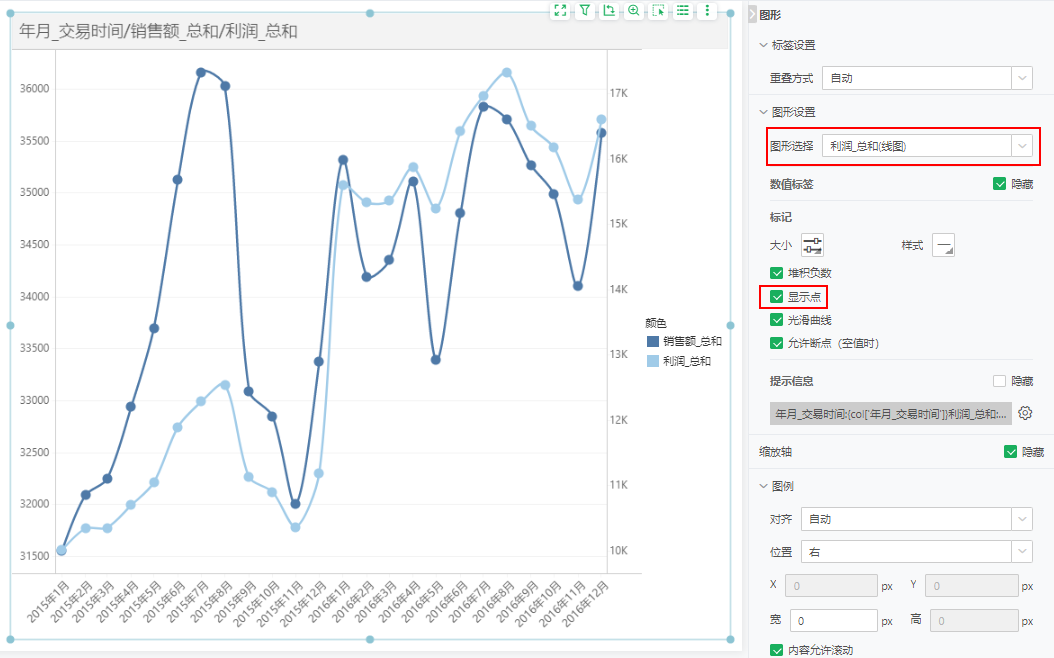
3)在【数据 > 标记组 > 形状】上绑定【产品种类】,设置排布方式为【纵向】。
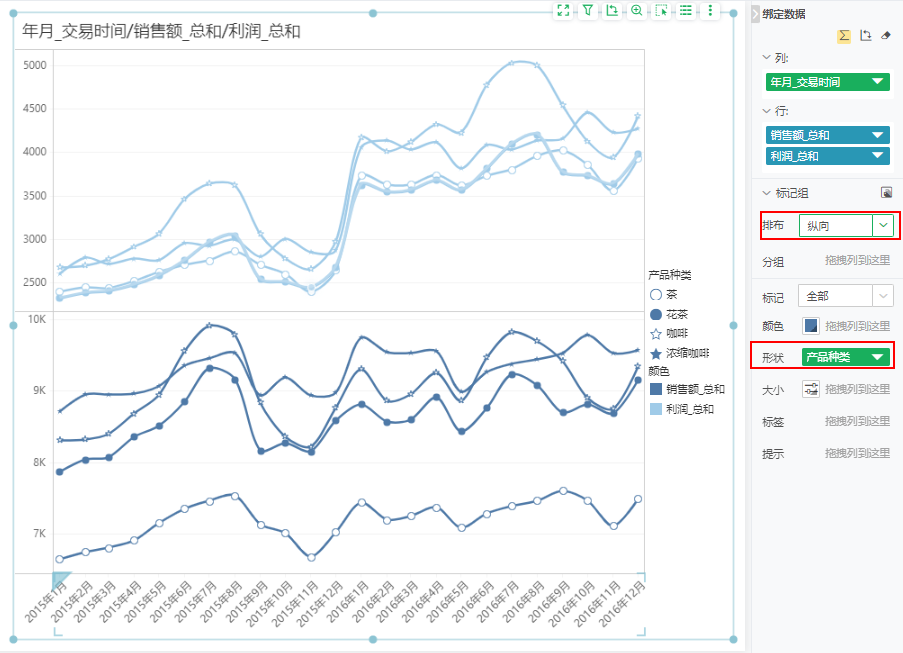
4)分别在利润_总和轴上和销售额总和轴上,设置轴最小刻度值为2000。
2.2 堆积线图
堆积折线图可用于显示各个值的分布随时间或排序的类别的变化趋势,如果您很难看到堆积的线,可以考虑改用其他折线图类型或者堆积面积图。
➢举例:
分析各省份每月的销售额。
1)将“年月”字段绑定在【行】上,“销售额”字段绑定在【列】上。
2)“市场分布”字段绑定在【颜色】上。
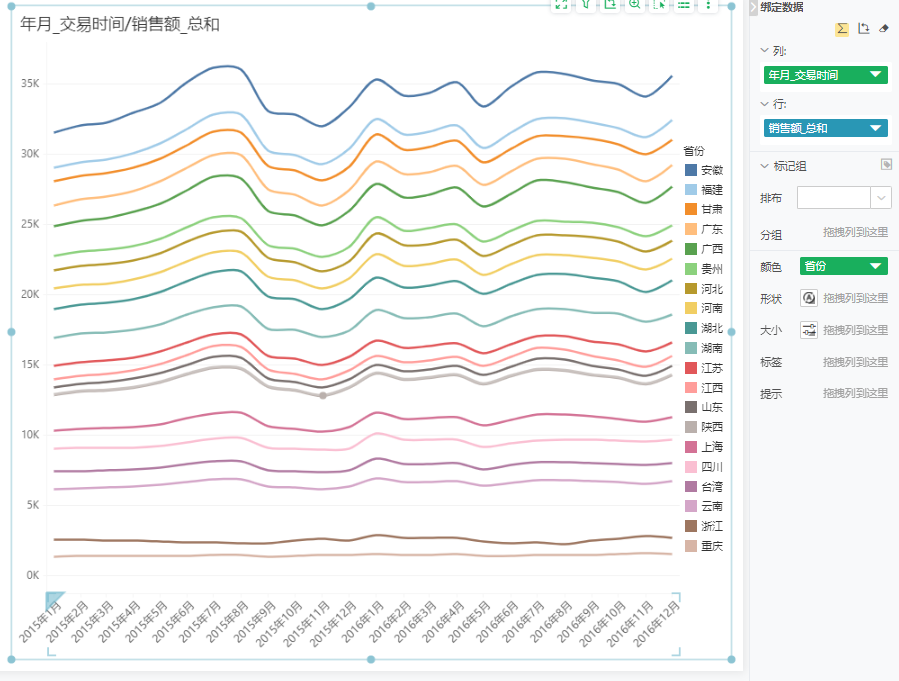
3)点击【颜色】上的下拉图标,选择【编辑颜色】,在右上区域提供的色系中选择【海洋蓝】。
4)点击【应用】,查看图的颜色效果。
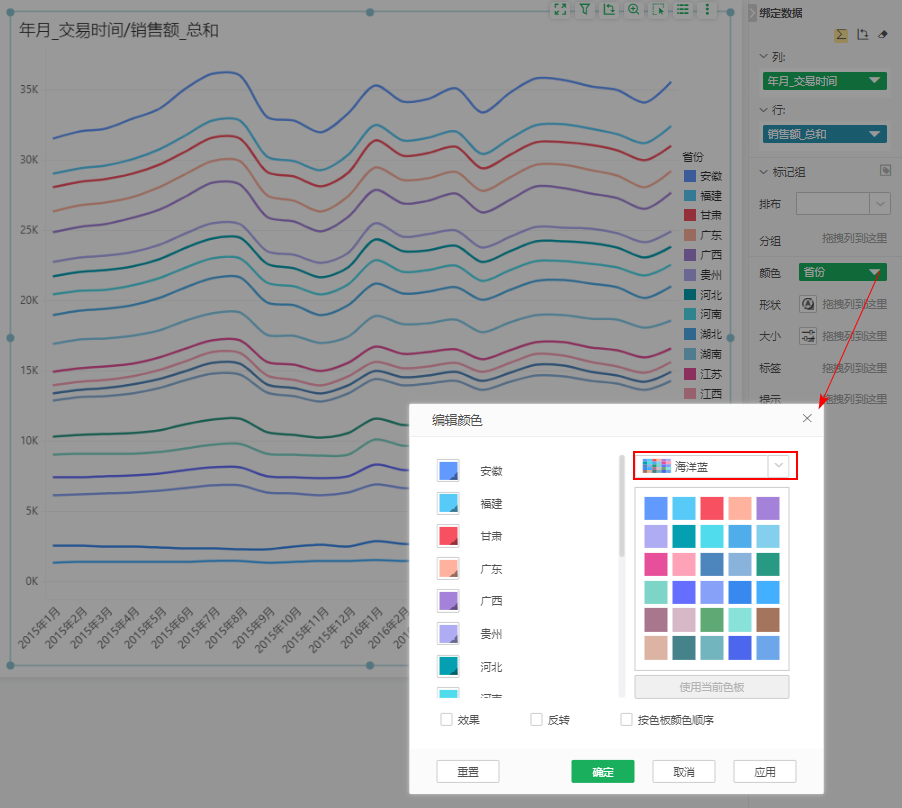
5)确认颜色无误后,点击右上角的关闭按钮,关闭【编辑颜色】对话框。
6)在【图形 > 图形设置 > 标记】下,选择【样式】下的第三种样式。
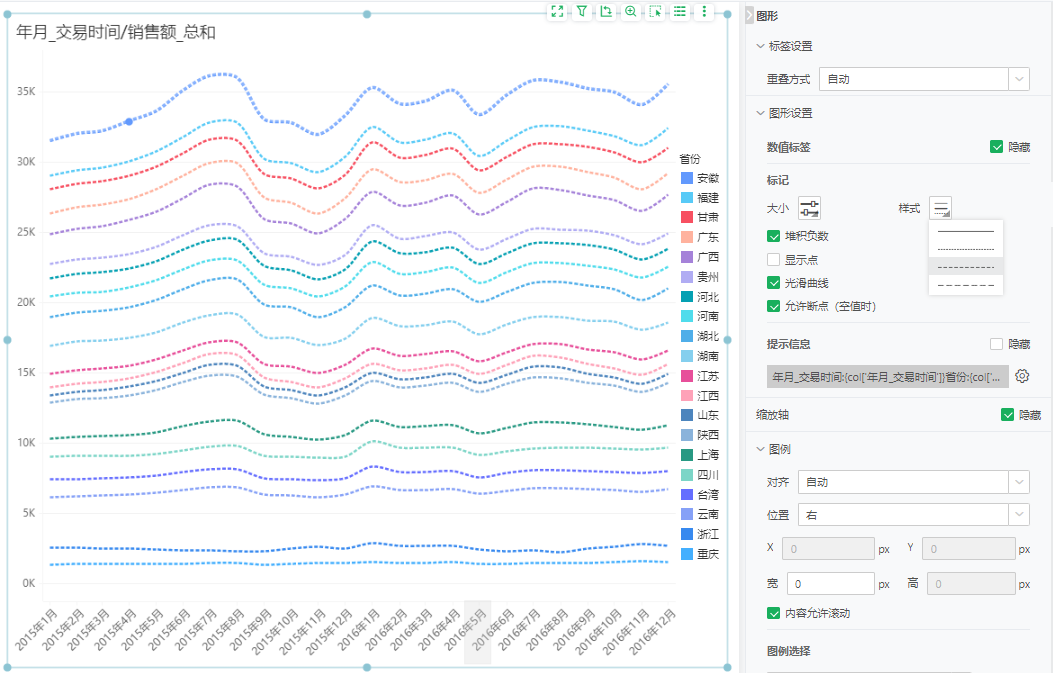
3. 图表的其他设置
3.1 图表组件的的通用操作与设置
具体参考下表中的参考文档。
设置内容 |
参考文档 |
|---|---|
组件绑定字段、移除字段 |
|
替换组件数据集 |
|
查看与设置组件层级关系 |
|
组件全屏模式下编辑 |
|
设置组件格式 |
|
设置图表标记颜色、大小等样式 |
|
开启图表动画 |
|
设置图表标题、图例、标记和标签 |
|
设置图表的分割线显示、对轴进行刻度、共享轴等设置 |
图表元素-轴 |
3.2 图表组件的数据处理与分析
具体参考下表中的参考文档。
设置内容 |
参考文档 |
|---|---|
设置数据分组 |
数据处理与分析-数据分组 |
对绑定的维度字段进行排序 |
数据处理与分析- 排序 |
设置图表过滤 |
|
对绑定的度量字段进行计算 |
|
添加目标线和趋势线 |
|
设置图表的高亮、超链接、预警 |
|
对图表进行联动分析 |
|
查看图表数据 |
数据处理分析-查看数据 |
图表标记上的数据洞察分析 |
增强分析 - 数据洞察 |
3.3 永洪全局函数与图表组件的脚本、函数
具体参考下表中的参考文档。